Debian下GitLab配置详解与安装步骤
本文详细介绍如何在Debian系统上配置GitLab。 步骤涵盖系统准备(更新软件包及安装依赖项)、GitLab安装(添加官方仓库并安装GitLab CE)、配置(设置外部URL及管理员密码)、启动服务以及访问GitLab。 此外,文章还提供可选配置,包括SMTP邮件服务器设置、HTTPS安全配置以及防火墙规则设置,帮助用户搭建一个安全可靠的GitLab服务器,实现代码管理和协作。 通过本文的指导,即使是新手也能轻松完成Debian下GitLab的部署和配置。
在Debian系统下配置GitLab涉及多个步骤,包括安装必要的依赖项、下载和安装GitLab软件包、配置GitLab以及启动服务。以下是一个详细的配置指南:
一、准备工作
- 更新系统包:
sudo apt-get update sudo apt-get upgrade
- 安装依赖项:
sudo apt-get install -y curl openssh-server ca-certificates tzdata perl
二、安装GitLab
- 添加GitLab官方仓库:
curl https://packages.gitlab.com/install/repositories/gitlab/gitlab-ce/script.deb.sh | sudo bash
- 安装GitLab CE:
sudo apt-get install gitlab-ce
在安装过程中,系统会提示设置管理员密码和设置外部URL(如 http://your_server_ip),请根据提示进行操作。
三、配置GitLab
- 配置外部URL: 编辑 /etc/gitlab/gitlab.rb 文件,找到 external_url 'http://your_server_ip' 并确保其设置正确。例如:
external_url 'http://192.168.1.100'
- 重新配置并重启GitLab:
sudo gitlab-ctl reconfigure sudo gitlab-ctl restart
四、访问GitLab
在浏览器中输入配置的GitLab URL(如 http://192.168.1.100),使用管理员账号和密码进行登录。
五、其他配置(可选)
- 配置SMTP服务器(如果需要邮件功能): 编辑 /etc/gitlab/gitlab.rb 文件,设置SMTP服务器相关信息:
gitlab_rails['smtp_enable'] = true gitlab_rails['smtp_address'] = "smtp.163.com" gitlab_rails['smtp_port'] = 25 gitlab_rails['smtp_user_name'] = "xxuser@163.com" gitlab_rails['smtp_password'] = "xxpassword" gitlab_rails['smtp_domain'] = "163.com" gitlab_rails['smtp_authentication'] = :login gitlab_rails['smtp_enable_starttls_auto'] = true gitlab_rails['gitlab_email_from'] = "xxuser@163.com" user["git_user_email"] = "xxuser@163.com"
然后重新配置并重启GitLab:
sudo gitlab-ctl reconfigure sudo gitlab-ctl restart
-
配置HTTPS(可选): 对于安全性要求较高的环境,可以配置GitLab使用HTTPS。需要获取一个有效的SSL证书,并将其配置到GitLab中。编辑 /etc/gitlab/gitlab.rb 文件,设置 ssl_certificate 和 ssl_certificate_key 参数为SSL证书和私钥文件的路径,然后重新配置并重启GitLab。
-
设置防火墙规则: 允许HTTP和HTTPS访问:
sudo ufw allow 80 sudo ufw allow 443 sudo ufw reload
完成以上步骤后,您应该可以通过浏览器访问GitLab,并开始使用其进行代码管理和协作。首次访问可能需要设置管理员密码。
文中关于的知识介绍,希望对你的学习有所帮助!若是受益匪浅,那就动动鼠标收藏这篇《Debian下GitLab配置详解与安装步骤》文章吧,也可关注golang学习网公众号了解相关技术文章。
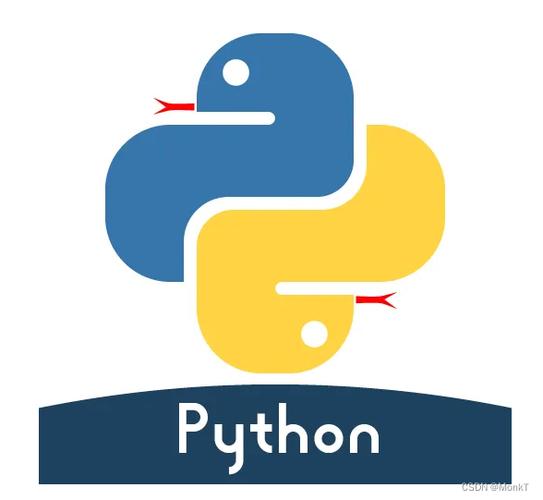 数据格式化输出技巧及攻略大全
数据格式化输出技巧及攻略大全
- 上一篇
- 数据格式化输出技巧及攻略大全
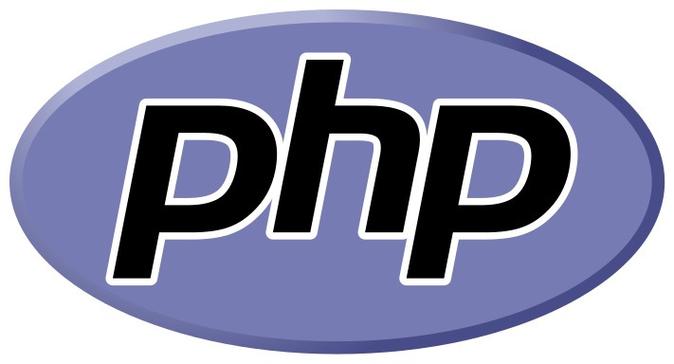
- 下一篇
- PHP与MySQL交互性能瓶颈解析及优化攻略
-

- 文章 · linux | 1小时前 |
- Linux查看所有用户命令大全
- 140浏览 收藏
-

- 文章 · linux | 3小时前 |
- Linux系统更新与补丁管理技巧
- 218浏览 收藏
-

- 文章 · linux | 4小时前 |
- LinuxShell脚本入门教程指南
- 333浏览 收藏
-

- 文章 · linux | 5小时前 |
- Linux终端乱码解决方法大全
- 442浏览 收藏
-

- 文章 · linux | 7小时前 |
- LINUX数字排序技巧:月份版本高效排序方法
- 388浏览 收藏
-

- 文章 · linux | 7小时前 | GRUB update-grub Linux启动顺序 /etc/default/grub GRUB_DEFAULT
- Linux调整启动顺序全攻略
- 245浏览 收藏
-

- 文章 · linux | 8小时前 |
- Linux僵尸进程是什么?如何解决?
- 406浏览 收藏
-

- 文章 · linux | 13小时前 |
- LinuxRAID配置教程及搭建方法
- 412浏览 收藏
-

- 文章 · linux | 14小时前 |
- iftop与nload网络监控使用详解
- 466浏览 收藏
-

- 文章 · linux | 15小时前 |
- Linuxroot密码找回与重置教程
- 456浏览 收藏
-

- 文章 · linux | 1天前 |
- Linux用mkdir创建文件夹方法
- 226浏览 收藏
-

- 前端进阶之JavaScript设计模式
- 设计模式是开发人员在软件开发过程中面临一般问题时的解决方案,代表了最佳的实践。本课程的主打内容包括JS常见设计模式以及具体应用场景,打造一站式知识长龙服务,适合有JS基础的同学学习。
- 543次学习
-

- GO语言核心编程课程
- 本课程采用真实案例,全面具体可落地,从理论到实践,一步一步将GO核心编程技术、编程思想、底层实现融会贯通,使学习者贴近时代脉搏,做IT互联网时代的弄潮儿。
- 516次学习
-

- 简单聊聊mysql8与网络通信
- 如有问题加微信:Le-studyg;在课程中,我们将首先介绍MySQL8的新特性,包括性能优化、安全增强、新数据类型等,帮助学生快速熟悉MySQL8的最新功能。接着,我们将深入解析MySQL的网络通信机制,包括协议、连接管理、数据传输等,让
- 500次学习
-

- JavaScript正则表达式基础与实战
- 在任何一门编程语言中,正则表达式,都是一项重要的知识,它提供了高效的字符串匹配与捕获机制,可以极大的简化程序设计。
- 487次学习
-

- 从零制作响应式网站—Grid布局
- 本系列教程将展示从零制作一个假想的网络科技公司官网,分为导航,轮播,关于我们,成功案例,服务流程,团队介绍,数据部分,公司动态,底部信息等内容区块。网站整体采用CSSGrid布局,支持响应式,有流畅过渡和展现动画。
- 485次学习
-

- ChatExcel酷表
- ChatExcel酷表是由北京大学团队打造的Excel聊天机器人,用自然语言操控表格,简化数据处理,告别繁琐操作,提升工作效率!适用于学生、上班族及政府人员。
- 3187次使用
-

- Any绘本
- 探索Any绘本(anypicturebook.com/zh),一款开源免费的AI绘本创作工具,基于Google Gemini与Flux AI模型,让您轻松创作个性化绘本。适用于家庭、教育、创作等多种场景,零门槛,高自由度,技术透明,本地可控。
- 3399次使用
-

- 可赞AI
- 可赞AI,AI驱动的办公可视化智能工具,助您轻松实现文本与可视化元素高效转化。无论是智能文档生成、多格式文本解析,还是一键生成专业图表、脑图、知识卡片,可赞AI都能让信息处理更清晰高效。覆盖数据汇报、会议纪要、内容营销等全场景,大幅提升办公效率,降低专业门槛,是您提升工作效率的得力助手。
- 3430次使用
-

- 星月写作
- 星月写作是国内首款聚焦中文网络小说创作的AI辅助工具,解决网文作者从构思到变现的全流程痛点。AI扫榜、专属模板、全链路适配,助力新人快速上手,资深作者效率倍增。
- 4536次使用
-

- MagicLight
- MagicLight.ai是全球首款叙事驱动型AI动画视频创作平台,专注于解决从故事想法到完整动画的全流程痛点。它通过自研AI模型,保障角色、风格、场景高度一致性,让零动画经验者也能高效产出专业级叙事内容。广泛适用于独立创作者、动画工作室、教育机构及企业营销,助您轻松实现创意落地与商业化。
- 3808次使用
-
- 命令行工具:应对Linux服务器安全挑战的利器
- 2023-10-04 501浏览
-
- 如何使用Docker进行容器的水平伸缩和负载均衡
- 2023-11-07 501浏览
-
- linux .profile的作用是什么
- 2024-04-07 501浏览
-
- 如何解决s权限位引发postfix及crontab异常
- 2024-11-21 501浏览
-
- 如何通过脚本自动化Linux上的K8S安装
- 2025-02-17 501浏览




